
부서 ID 관리 설정 구성하기
부서 ID를 토대로 사용자를 그룹으로 구성하거나 관리할 수 있습니다. 다음의 절차에 따라 부서 ID 관리를 구성하고, 기기가 인쇄에 사용된 총 페이지 수를 계산하도록 기능을 활성화하십시오.
 |
기기에 등록된 사용자에 대해 부서 ID가 설정되어 있는지 확인합니다. 로컬 장치에 사용자 정보 등록하기 부서 ID 관리자는 로컬 장치에 등록되어 있는 사용자에 대해 항상 유효합니다. 관리자 권한이 있는 사용자로 로그인하는 경우 시스템 관리자 ID와 PIN이 자동으로 할당되고 부서 ID로 관리됩니다. |
 |
등록할 수 있는 부서 ID의 수에 대한 정보는 관리 기능을 참조하십시오. |
부서 ID 관리 활성화
1
리모트 UI를 시작합니다. 리모트 UI 실행하기
2
포털 페이지에서 [설정/등록]을 클릭합니다. 리모트 UI 화면
3
[사용자 관리]  [부문별 ID 관리]를 클릭합니다.
[부문별 ID 관리]를 클릭합니다.
 [부문별 ID 관리]를 클릭합니다.
[부문별 ID 관리]를 클릭합니다.4
[편집]을 클릭합니다.
5
[부문별 ID 관리를 함]을 선택합니다.
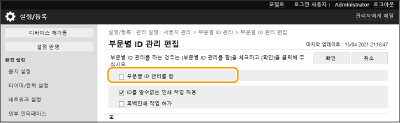
6
[확인]을 클릭합니다.
부서 ID 및 PIN 등록하기
1
리모트 UI를 시작합니다. 리모트 UI 실행하기
2
포털 페이지에서 [설정/등록]을 클릭합니다. 리모트 UI 화면
3
[사용자 관리]  [부문별 ID 관리]를 클릭합니다.
[부문별 ID 관리]를 클릭합니다.
 [부문별 ID 관리]를 클릭합니다.
[부문별 ID 관리]를 클릭합니다.4
[신규 부문 등록]을 클릭합니다.

부서 ID 설정을 편집하려면
편집할 부서 ID를 클릭하여 편집 화면을 표시합니다.
부서 ID 설정을 삭제하려면
삭제할 부서 ID에 대해 [삭제]를 클릭합니다.  [확인].
[확인].
 [확인].
[확인].5
필요한 정보를 입력한 후 [확인]을 클릭합니다.
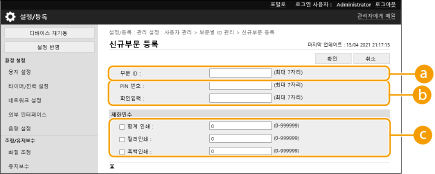
 [부문 ID]
[부문 ID]부서 ID로 최대 7자리의 숫자를 입력합니다.
 [PIN 번호]
[PIN 번호]PIN(최대 7자리)을 입력합니다. [확인입력]에 PIN을 다시 입력합니다. PIN을 설정하지 않으려면 비워 두십시오.
 [제한면수]
[제한면수]등록된 부서에서 인쇄할 수 있는 페이지 수를 제한할 수 있습니다. 대상 유형을 선택하고 페이지 합계를 입력합니다.

예를 들어 "00" 또는 "0000000"과 같이 0으로만 구성된 부서 ID 또는 PIN을 등록할 수 없습니다.
7자리 미만을 입력하더라도 숫자 앞에 0이 추가되어 7자리 숫자가 설정됩니다.
또한 부서 ID 및 PIN의 요구 사항으로 7자리를 입력할 수 있습니다. 자세한 내용은 대리점이나 서비스 담당자에게 문의하십시오.
컬러와 흑백 영역이 모두 포함된 문서 인쇄 중 컬러 또는 흑백 페이지 제한 중 하나에 도달하면 기기가 인쇄를 정지합니다.
 |
페이지 총 수를 확인하려면각 부서 ID가 인쇄에 사용한 총 페이지 수를 확인하려면 4단계에 표시된 화면에서 [부문 ID 카운트 면수]를 누릅니다. 이 페이지 수에 빈 페이지 및 계조 조정과 같은 항목을 확인하는 데 사용되는 샘플 인쇄 페이지 수는 포함되지 않습니다. 부서 ID와 PIN을 사용하여 로그인부서 ID와 이름이 동일한 사용자를 등록하면, 등록된 부서 ID와 PIN을 사용하여 로그인 작동을 수행할 수 있습니다. 로컬 장치에 사용자 정보 등록하기 |